Esempio di prodotto WooCommerce: un modo semplice per offrire campioni di prodotto nel tuo negozio
Pubblicato: 2022-04-21Cerchi un modo per offrire prodotti campione WooCommerce nel tuo negozio?
A meno che gli acquirenti non abbiano già acquistato da te, è normale che abbiano dei dubbi sui tuoi prodotti. Potrebbero chiedersi la qualità, la durata o semplicemente se il prodotto può davvero fare ciò di cui hanno bisogno.
Un campione di prodotti WooCommerce ti dà la possibilità di mostrare la qualità dei tuoi prodotti, il che può di conseguenza aiutarti a convertire gli acquirenti indecisi in acquirenti effettivi e aumentare le entrate del tuo negozio. Oppure puoi anche utilizzare prodotti campione per promuovere nuovi prodotti che hai appena lanciato.
Tuttavia, WooCommerce non include un'opzione facile per offrire campioni. Potresti aggiungere i tuoi campioni come normali prodotti WooCommerce, ma non è l'ideale perché li rende difficili da trovare e porta a dati confusi sul back-end.
Per un approccio migliore, puoi utilizzare il plug-in WooCommerce Product Sample, che aggiunge funzionalità di esempio dedicate a WooCommerce. Ecco un esempio:
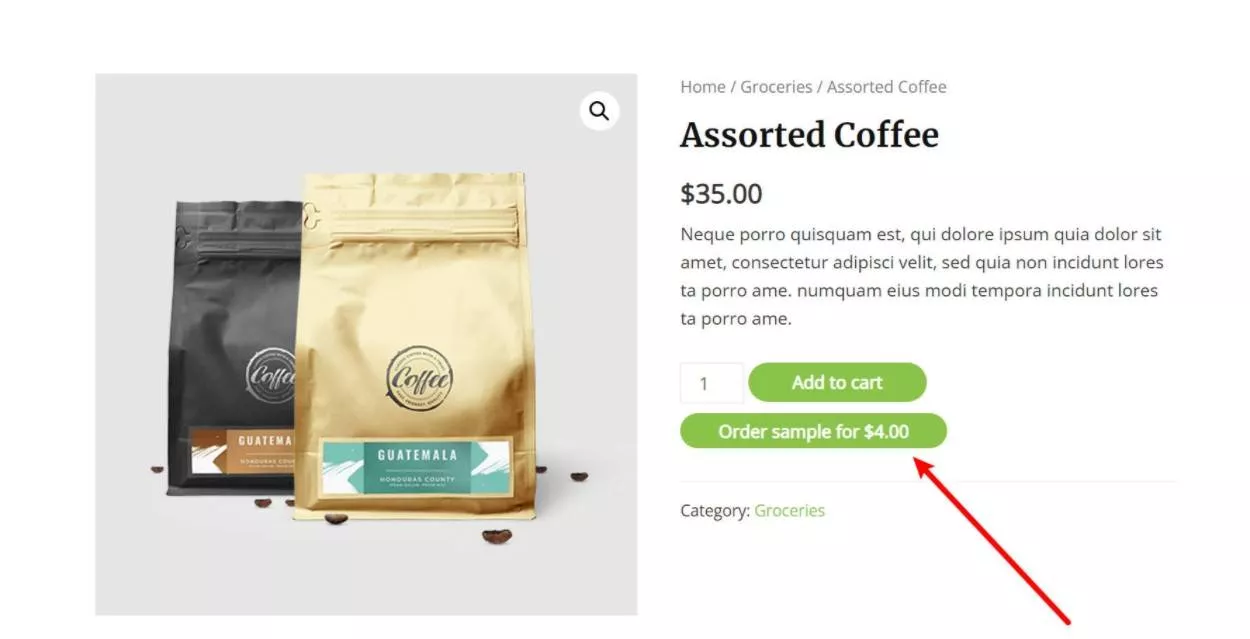
In questa guida passo passo, imparerai come iniziare a offrire prodotti di esempio nel tuo negozio utilizzando il plug-in WooCommerce Product Sample.
Scendiamo...
Quando dovresti usare il plug-in di esempio del prodotto WooCommerce?
Prima di arrivare al tutorial, parliamo di quando l'offerta di prodotti di esempio può essere utile e di come può essere d'aiuto il plug-in WooCommerce Product Sample.
Il vantaggio principale dell'offerta di campioni di prodotti è l'eliminazione dei dubbi dei clienti . Se un cliente non è sicuro se il tuo prodotto soddisferà o meno le sue esigenze, potrebbe decidere di essere al sicuro e semplicemente di non ordinare (o ordinare da qualcun altro).
Offrendo un prodotto campione, puoi dare agli acquirenti la certezza che il tuo prodotto è esattamente ciò di cui hanno bisogno/vogliono. Una volta che avranno questa fiducia, sarà più probabile che effettuino un ordine reale.
Sebbene i campioni di prodotto possano essere utili per un sacco di negozi diversi, ecco alcuni esempi specifici:
- File digitali : ad esempio, puoi fornire un campione di un ebook o un file audio.
- Materiali : ad esempio, se vendi cancelleria/carta, potresti fornire un campione della carta.
- Cibo bevanda – ad esempio, se vendi cioccolatini premium, potresti offrire un campione del cioccolato.
- Stampa : ad esempio, se offri la stampa serigrafica personalizzata, puoi fornire un campione di un prodotto serigrafato in modo che le persone possano valutarne la qualità.
- Negozi all'ingrosso – ad esempio, puoi offrire un singolo prodotto prima che un acquirente effettui un acquisto all'ingrosso.
Questo è solo un elenco parziale: potresti avere la tua situazione in cui i campioni di prodotto sono utili .
Con il plug-in WooCommerce Product Sample, puoi facilmente impostare tutti i tipi di prodotti di esempio sul tuo sito. Ecco alcune delle sue caratteristiche principali:
- Campioni gratuiti oa pagamento : puoi offrire campioni gratuitamente o addebitarli.
- Assegnazione flessibile dei campioni : puoi impostare campioni a livello globale o configurarli manualmente a livello di categoria, prodotto o variazione.
- Gestione delle scorte: è possibile gestire le scorte per i prodotti campione separatamente dai prodotti principali.
- E -mail di aumento della conversione : puoi inviare automaticamente e-mail di follow-up alle persone che hanno ricevuto un campione per convincerle ad acquistare il prodotto completo.
- Personalizzazione : puoi personalizzare la posizione del pulsante, il testo e altro per renderlo unico per il tuo negozio.

Esempio di prodotto WooCommerce
Inizia a offrire prodotti campione gratuiti ea pagamento sui tuoi negozi online.
Acquista oraCome configurare un esempio di prodotto WooCommerce: guida passo passo
Ora, entriamo nella guida passo passo su come iniziare a offrire campioni nel tuo negozio utilizzando il plug-in WooCommerce Product Sample.
Per iniziare, assicurati di aver acquistato, installato e attivato il plug-in WooCommerce Product Sample. Costa $ 79, ma c'è una garanzia di rimborso di 30 giorni, quindi non stai rischiando nulla.
1. Configura le impostazioni globali
Una volta attivato il plugin, vai su WooCommerce → Impostazioni → Prodotti → Esempio di prodotto per configurare alcune impostazioni globali.
Innanzitutto, assicurati di inserire la tua chiave di licenza in alto.
Quindi, configura le opzioni globali in base alle tue preferenze.
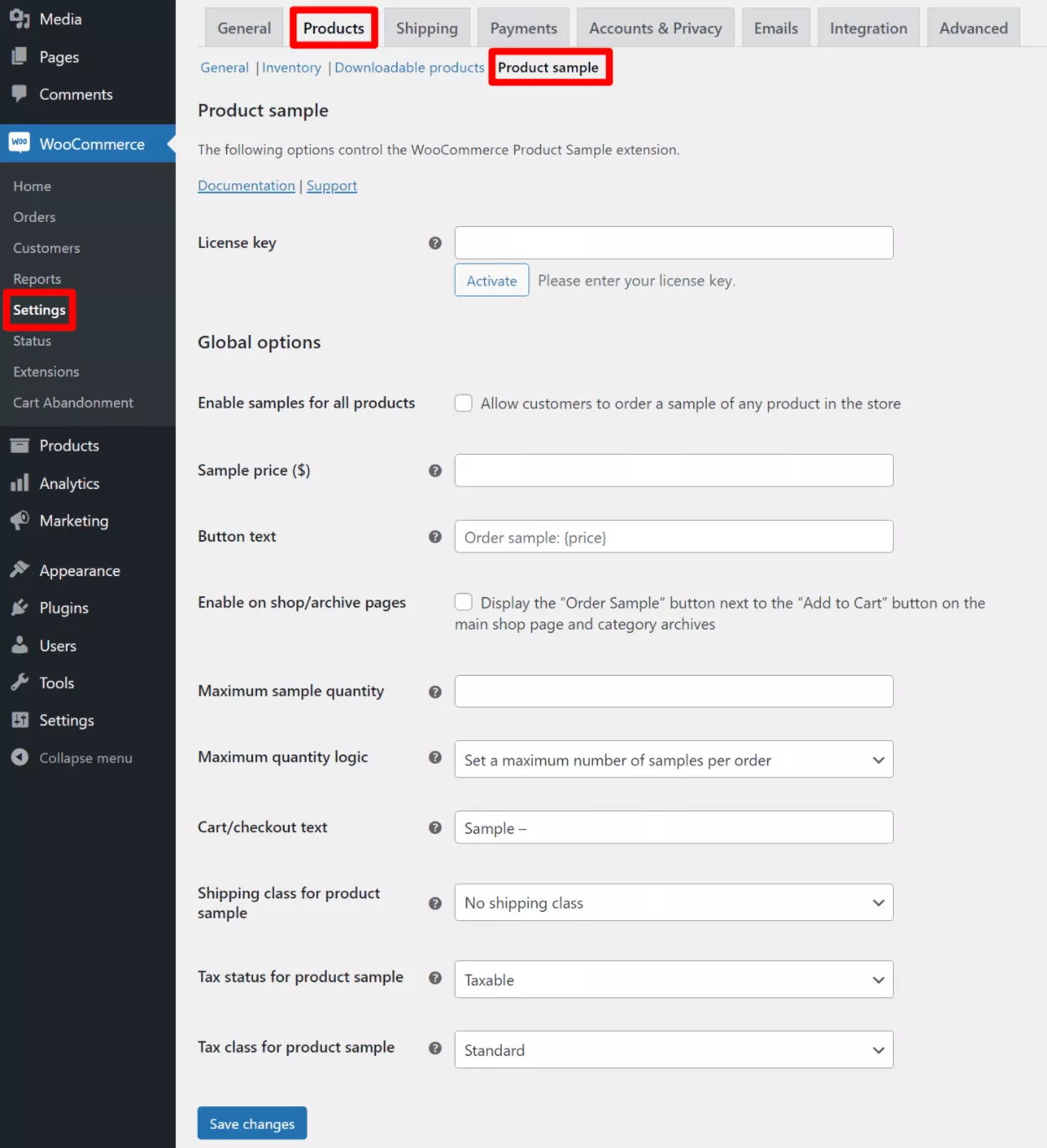
Innanzitutto, puoi scegliere se abilitare o meno i campioni per tutti i prodotti . Se selezioni questa casella, i clienti potranno ordinare un campione di ogni singolo prodotto nel tuo negozio ( sebbene tu possa disattivare manualmente alcuni prodotti, se necessario ). Di seguito, puoi anche impostare il prezzo campione predefinito che verrà utilizzato per tutti i prodotti.
Se non vuoi offrire un campione di tutti i prodotti, puoi lasciare questa casella deselezionata. Nei passaggi successivi imparerai come abilitare campioni di prodotto a livelli più granulari. Invece di abilitare i campioni di prodotto per tutti i prodotti, puoi abilitare i campioni solo per selezioni limitate:
- Tutti i prodotti di una determinata categoria
- Un prodotto specifico
- Una variazione specifica all'interno di un prodotto
Sotto questa opzione, puoi anche fare alcune altre scelte importanti per il comportamento dei campioni di prodotto nel tuo negozio:
- Testo pulsante : personalizza il testo del pulsante su cui le persone fanno clic per aggiungere un campione di prodotto.
- Abilita su pagine negozio/archivio – mostra/nascondi il pulsante campione nelle pagine negozio/archivio oltre alla pagina del singolo prodotto.
- Quantità massima di campioni : limita il numero di campioni di prodotti che una persona può acquistare.
- Logica della quantità massima : controlla come applicare il limite del campione. È possibile impostare il limite per un intero ordine oppure applicare il limite solo in base alle categorie di prodotti o ai singoli prodotti/varianti. Ad esempio, è la differenza tra qualcuno che può ordinare un totale di quattro campioni per tutti i prodotti o quattro campioni per ogni singolo prodotto (quindi potrebbero averne più di quattro per l'intero ordine).
- Testo carrello/pagamento : il plug-in aggiungerà del testo al nome del prodotto nelle pagine carrello/pagamento per indicare che si tratta di un campione. Puoi personalizzare quel testo qui.
- Classe di spedizione per il campione di prodotto : puoi scegliere una classe di spedizione predefinita per tutti i campioni di prodotto. Puoi anche sovrascriverlo per categorie, prodotti o variazioni specifici, se necessario.
- Stato fiscale per il campione del prodotto : scegli se addebitare l'imposta per il campione del prodotto, solo il costo di spedizione o niente.
- Classe d'imposta per il campione di prodotto : se stai addebitando l'imposta per il campione di prodotto, puoi scegliere se si tratta della classe d'imposta standard o di un'aliquota ridotta.
2. Impostare campioni per singoli prodotti o categorie
Se desideri utilizzare le stesse regole del prodotto campione di WooCommerce per ogni singolo prodotto nel tuo negozio, non devi fare nulla in questa sezione.

Tuttavia, la maggior parte dei negozi vorrà regolare le impostazioni del campione di prodotto per categorie specifiche di prodotti, o forse anche per singoli prodotti e variazioni.
Ad esempio, potresti voler:
- Offri campioni per alcuni prodotti ma non per altri ( o anche alcune varianti con un solo prodotto ).
- Addebitare prezzi diversi per campioni diversi.
Quando modifichi i singoli prodotti, puoi anche inserire dati separati per lo stato delle scorte e le dimensioni del campione (per la spedizione).
Ti mostrerò come funziona per singoli prodotti, varianti di prodotto e categorie di prodotti.
Campioni di prodotti individuali
Per controllare i campioni per un singolo prodotto, apri l'editor per quel prodotto. Quindi, vai alla casella Dati prodotto e trova l'impostazione Campioni prodotto nella scheda Generale .
Per impostazione predefinita, il prodotto verrà configurato per utilizzare le impostazioni globali immesse nel passaggio precedente. Tuttavia, puoi modificare il menu a discesa in una delle altre due opzioni:
- Configura le impostazioni per questo prodotto individualmente : questo amplierà una nuova opzione per impostare un prezzo campione univoco per questo campione.
- Disattiva i campioni per questo prodotto : in questo modo verranno disattivati i campioni per questo prodotto specifico ( anche se nel passaggio precedente hai abilitato i campioni a livello globale ).
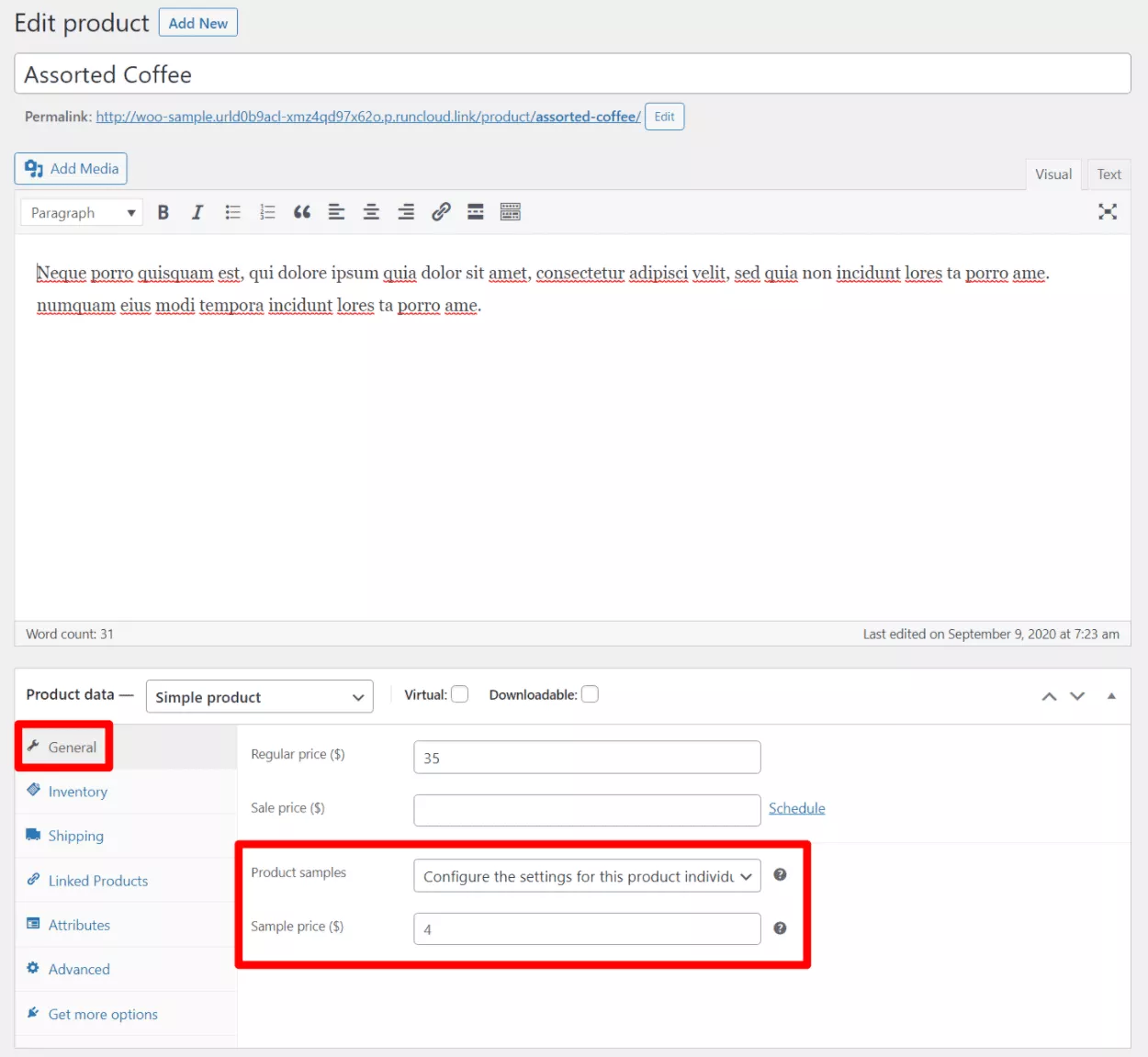
Oltre a impostare un prezzo diverso, troverai anche impostazioni specifiche del campione in altre due aree della casella Dati prodotto .
Nella scheda Inventario , puoi scegliere tra tre opzioni per la gestione delle scorte campione:
- Condividi lo stesso stock tra prodotti completi e campioni.
- Disabilita la gestione numerica delle scorte per i campioni. Invece, puoi semplicemente scegliere tra in stock, esaurito o in arretrato.
- Gestisci le quantità di magazzino a livello di campione.
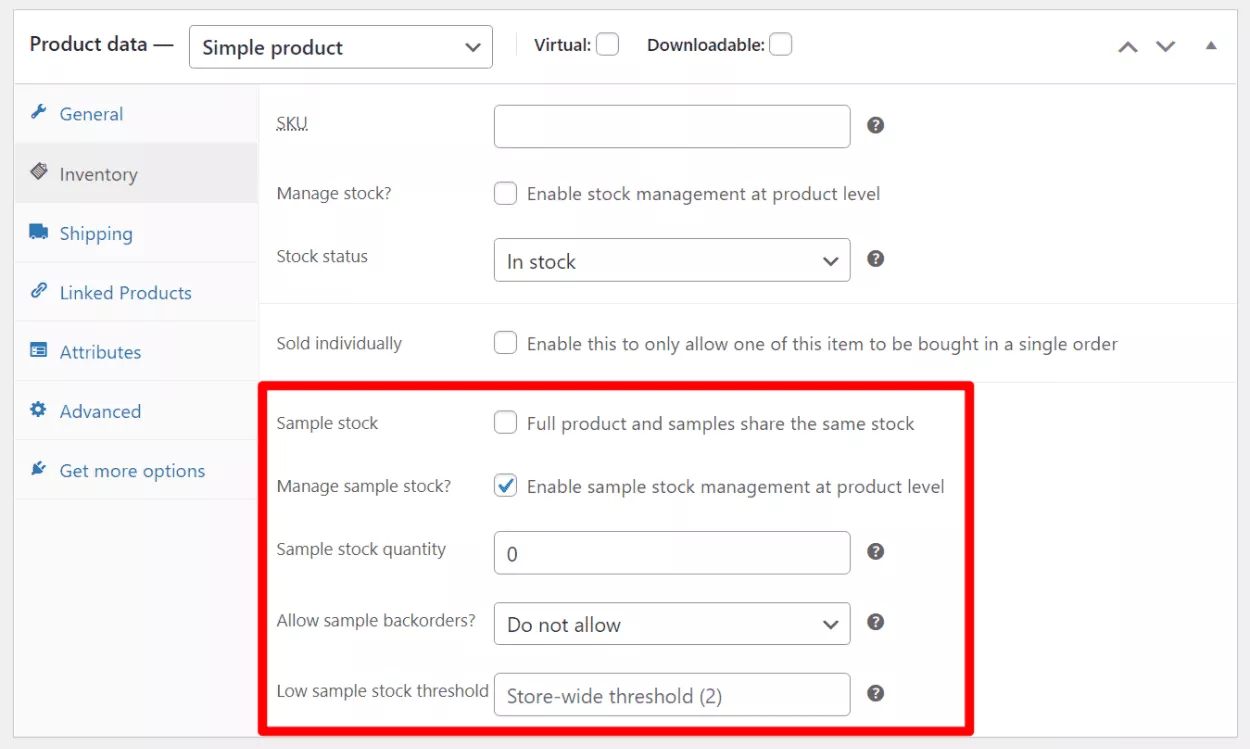
Nella scheda Spedizione , puoi anche impostare un peso e dimensioni personalizzate per il campione:
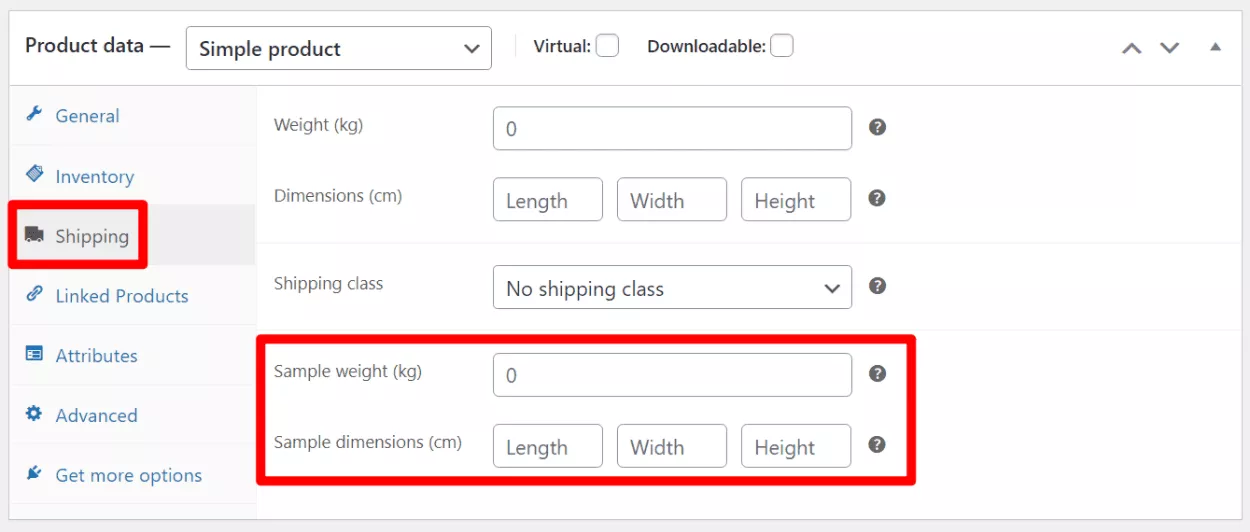
Variazioni del prodotto
Puoi anche personalizzare il comportamento del campione a livello di variazione se il tuo negozio ha prodotti variabili.
Apri l'editor del prodotto per un prodotto variabile e vai alla scheda Variazioni nella casella Dati prodotto .
Se apri le impostazioni di una variante, vedrai nuove impostazioni per controllare i dettagli del campione del prodotto solo per quella variazione:
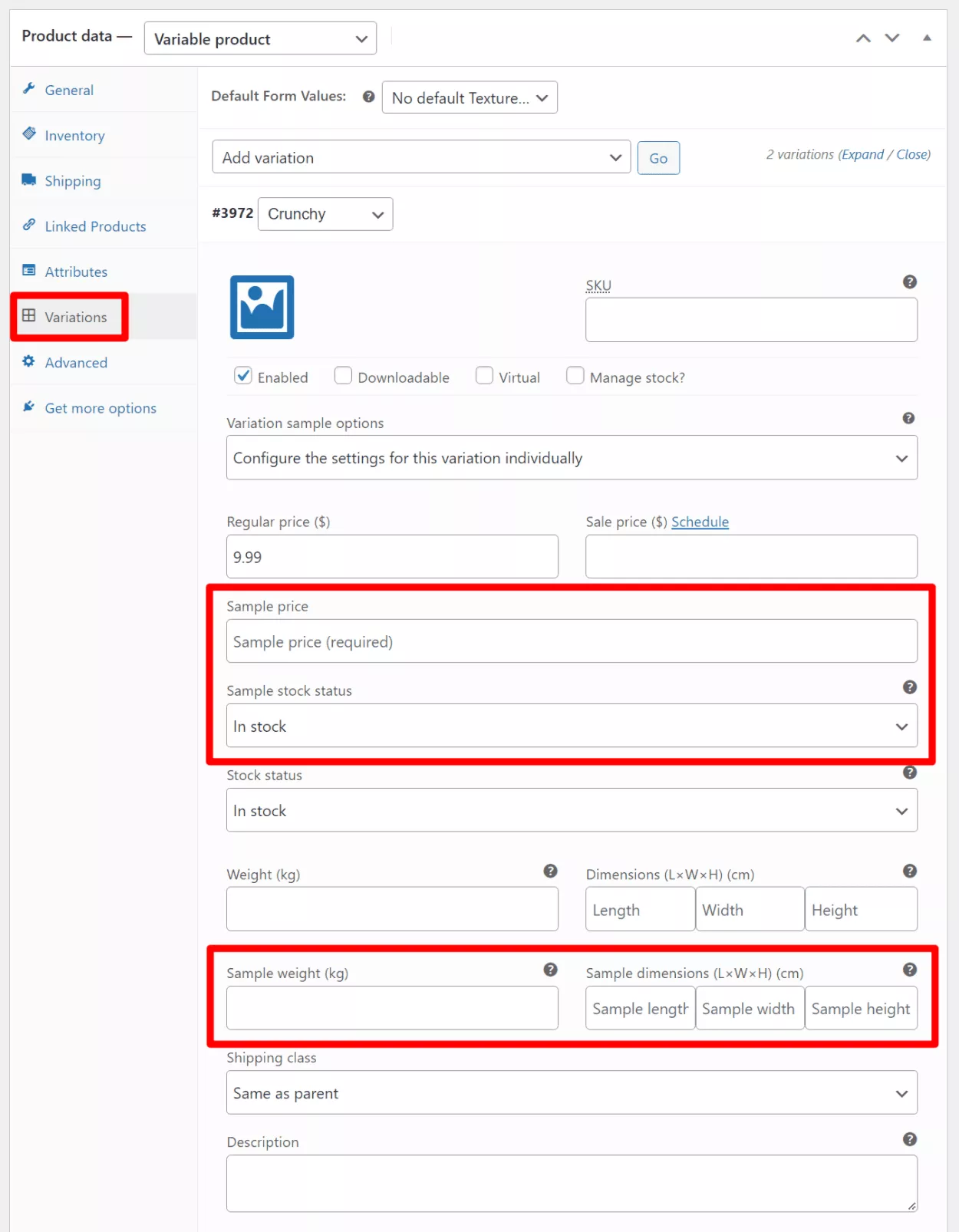
Puoi ripetere il processo per ulteriori variazioni.
Categorie di Prodotto
Infine, puoi anche impostare regole campione di prodotto che si applicano a tutti i prodotti all'interno di una determinata categoria. Tuttavia, potrai comunque ignorare queste impostazioni a livello di categoria a livello di singolo prodotto o variante, se necessario .
Per configurarli, vai su Prodotti → Categorie e modifica la categoria che desideri personalizzare.
Nella parte inferiore dell'interfaccia delle impostazioni della categoria, vedrai un nuovo menu a discesa Esempio di prodotto . Come per i singoli prodotti, questo menu a discesa ha tre opzioni:
- Usa impostazioni globali (impostazione predefinita)
- Configura individualmente le impostazioni per questa categoria
- Disabilita campioni (per questa categoria)
Se scegli di configurare le singole impostazioni, vedrai nuove opzioni per configurare i campioni di prodotto per quella categoria di prodotti:

3. Personalizza l'e-mail di follow-up del campione del prodotto
Infine, puoi personalizzare l'e-mail di follow-up del campione del prodotto, che il plug-in invierà automaticamente alle persone che hanno ordinato un campione.
Vai su WooCommerce → Impostazioni → Email e fai clic su Gestisci accanto a Follow-up del campione del prodotto:
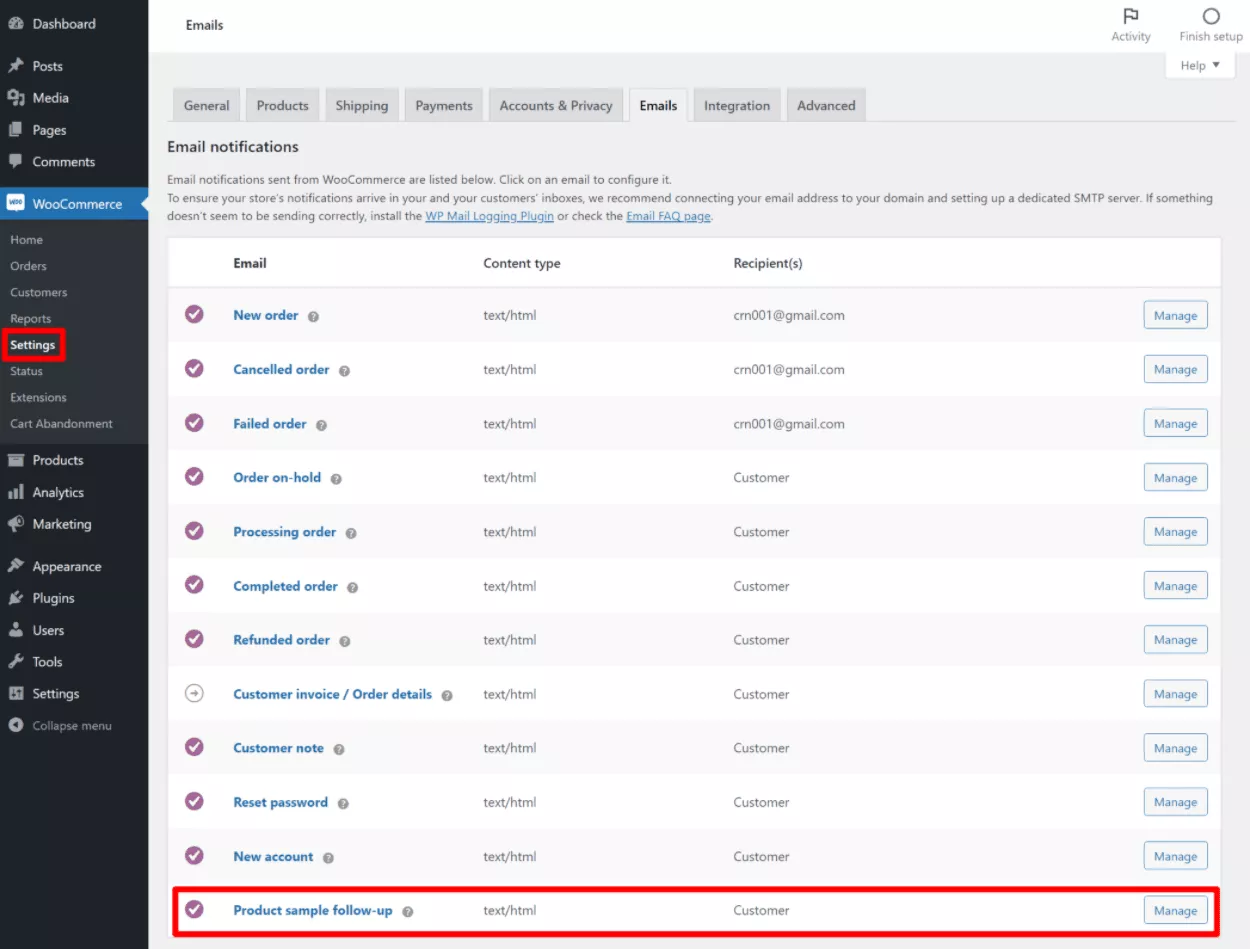
Quindi, puoi regolare i tempi e il contenuto dell'e-mail. Oppure, hai anche la possibilità di disabilitare l'e-mail se non desideri utilizzarla:
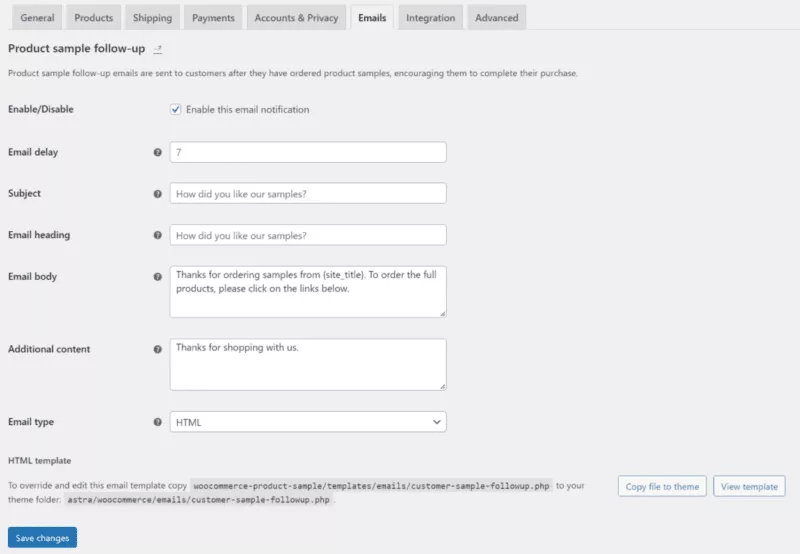

Esempio di prodotto WooCommerce
Inizia a offrire prodotti campione gratuiti ea pagamento sui tuoi negozi online.
Acquista oraInizia a offrire prodotti di esempio oggi
Per molti negozi WooCommerce, offrire campioni di prodotti può essere un ottimo modo per mostrare la qualità dei tuoi prodotti e convertire gli acquirenti indecisi in acquirenti.
Con il plug-in WooCommerce Product Sample, puoi facilmente iniziare a offrire campioni di prodotti per alcuni o tutti i tuoi prodotti. Sarai in grado di personalizzare i prezzi e modificare i dettagli importanti se necessario, come avere lo stato delle scorte, le impostazioni di spedizione e le regole fiscali separate per i tuoi prodotti di esempio.
Se vuoi iniziare a offrire campioni di prodotti nel tuo negozio, puoi acquistare il plug-in WooCommerce Product Sample da Barn2. Sebbene sia un plug-in premium, viene fornito con una garanzia di rimborso di 30 giorni, quindi non stai rischiando denaro testandolo.
Hai ancora domande su come offrire prodotti campione WooCommerce? Fateci sapere nei commenti!
